À l'époque où les téléphones fonctionnels étaient monnaie courante,Changer de sonnerie était facile. Si vous possédez un téléphone Nokia à peine performant, vous pouvez définir une chanson comme sonnerie. Le système d'exploitation de Nokia a bien fonctionné avec les fichiers MP3. Cela reste vrai pour les téléphones Android. Si vous voulez utiliser une chanson comme sonnerie, vous ne devez pas sauter de cerceau. Ce n’est pas pareil avec iOS. Les fichiers de sonnerie iOS sont au format M4R. Vous ne pouvez pas simplement enregistrer un fichier sur votre appareil et l’utiliser comme sonnerie. Il y a de nombreux obstacles à franchir, à moins que vous ne possédiez un appareil jailbreaké. La bonne nouvelle est qu'Apple a créé GarageBand gratuitement pour tout le monde et vous pouvez l'utiliser pour créer des sonneries. Vous pouvez notamment l'utiliser pour transformer une chanson de votre bibliothèque musicale en sonnerie.
Téléchargez GarageBand depuis l'App Store (lien à la fin) et ouvrez-le.
Outil enregistreur audio
GarageBand a beaucoup d'outils d'enregistrement. Pour ce faire, nous avons besoin de l'outil Audio Recorder. Appuyez sur le bouton plus en haut de l’application, puis sélectionnez ‘Créer nouvelle chanson’. Faites défiler les outils que vous voyez et appuyez sur Enregistreur audio.

Ajouter une section de chanson
Appuyez sur le bouton des pistes en haut, puis sur le bouton du métronome. Par défaut, ce bouton est bleu pour indiquer qu’il est actif. Lorsque vous appuyez dessus, vous désactivez ce qui est ce que vous devez faire.
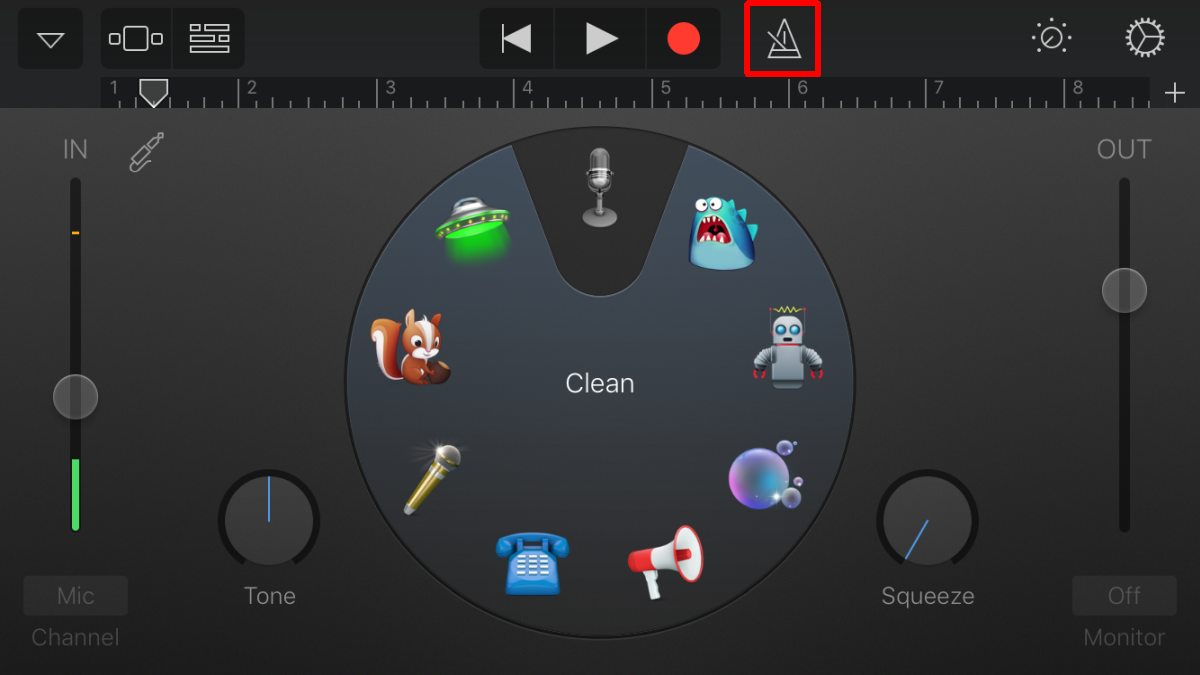
Maintenant que le métronome est désactivé, appuyez sur le bouton plus situé sous le bouton des engrenages en haut à droite. Cela va ajouter une section de chanson. Tapez dessus, puis réglez la longueur sur automatique et revenez en arrière en cliquant sur «Terminé».
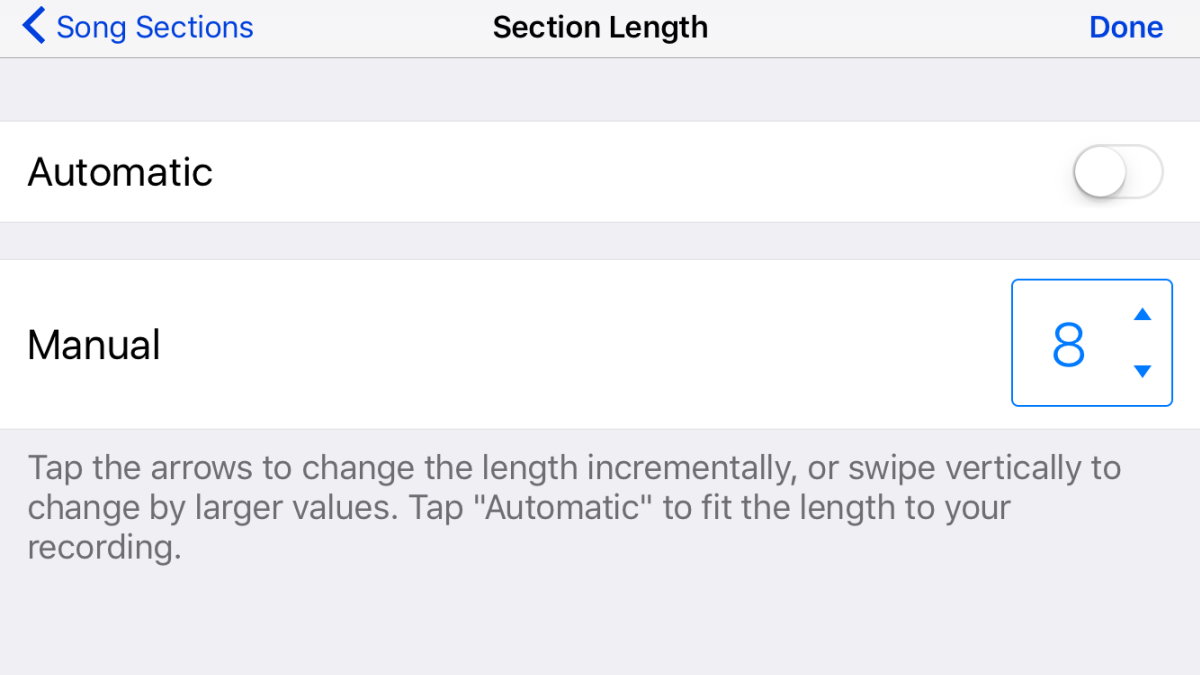
Sélectionnez une chanson de la bibliothèque
De retour sur l'écran principal de l'enregistreur audio, appuyez sur le bouton de boucle à côté de l'icône d'engrenage.
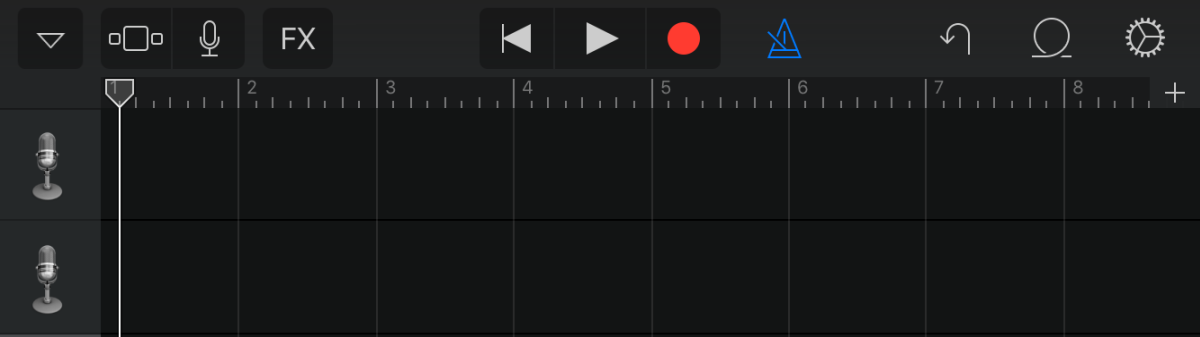
Allez dans l'onglet "Musique". Appuyez et maintenez sur la chanson que vous souhaitez utiliser comme sonnerie. Appuyez dessus et maintenez-le enfoncé jusqu'à ce qu'il soit ajouté à l'outil Audio Recorder. Assurez-vous que la chanson commence à 0 secondes. Si ce n'est pas le cas, faites-le glisser au début.
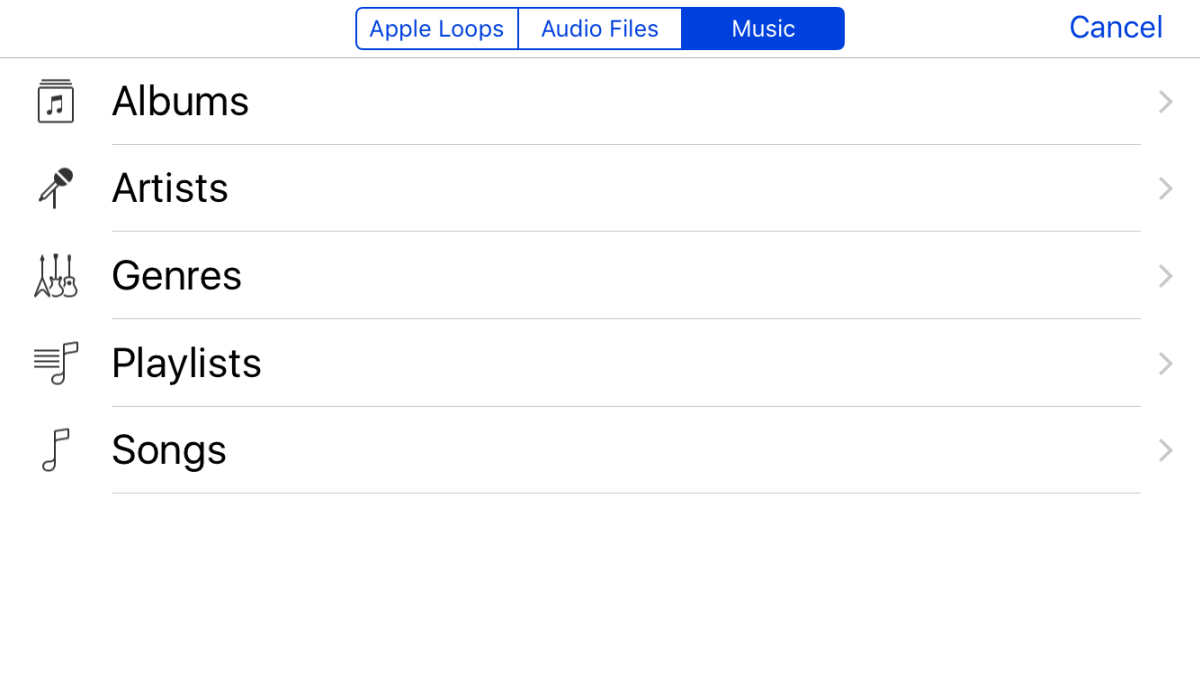
Exporter une chanson en sonnerie
Appuyez sur le bouton triangle pointant vers le bas à laen haut à gauche. Sélectionnez "Mes chansons". La chanson sera sauvegardée en tant que projet dans vos chansons dans GarageBand. Appuyez sur sélectionner en haut à droite, et toutes les chansons commenceront à trembler comme lorsque vous supprimez des applications de votre écran d'accueil.
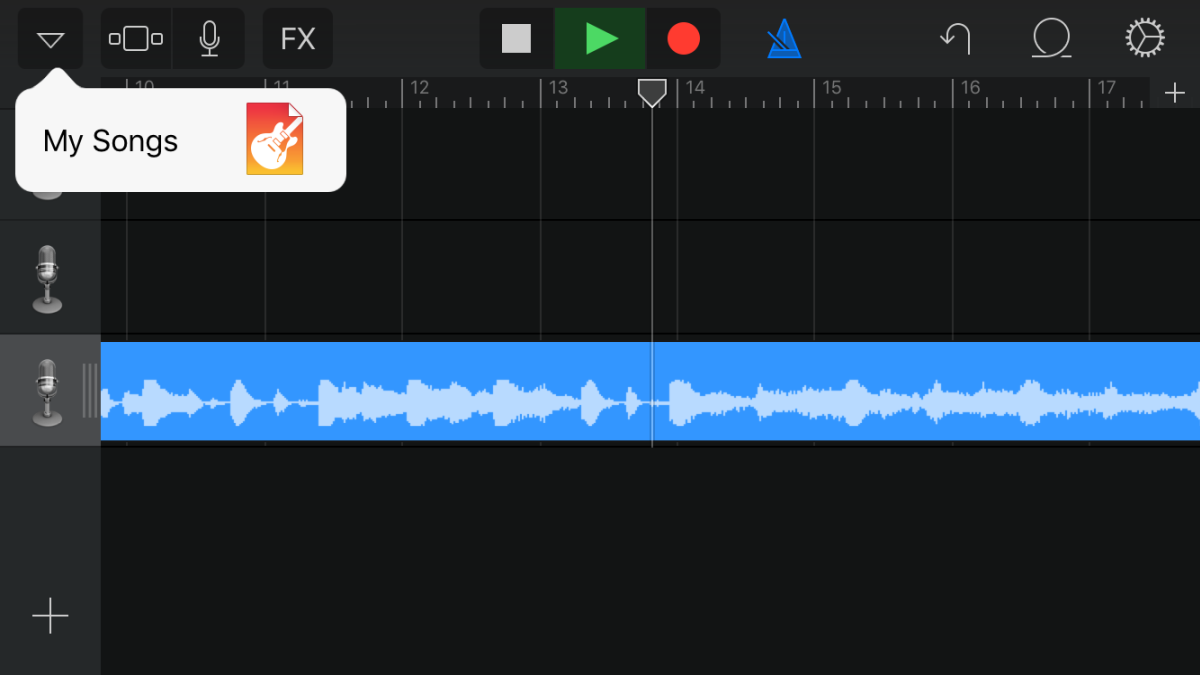
Appuyez sur la chanson que vous souhaitez exporter, puis appuyez sur le boutonbouton de partage en haut à gauche. Dans le menu de partage, sélectionnez ‘Sonnerie’. Entrez un nom pour la sonnerie. GarageBand coupera automatiquement la chanson pendant 30 secondes, à la longueur correcte pour une sonnerie, et l'exportera dans vos sons.
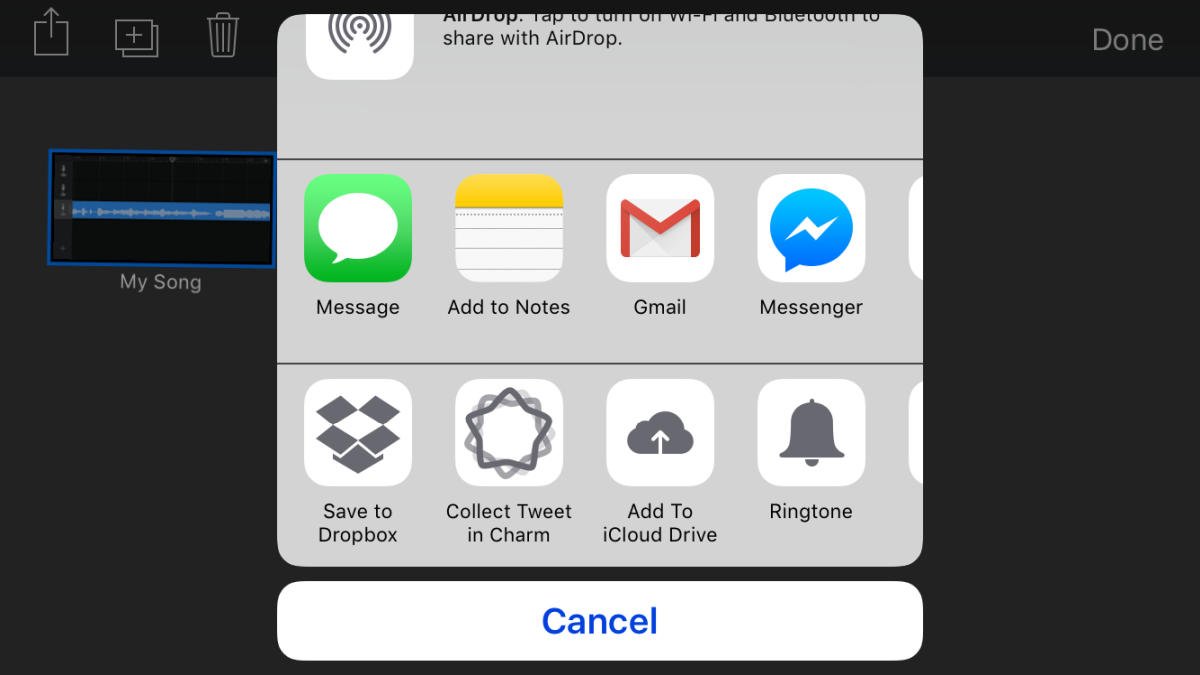
Mettre sonnerie
Ouvrez l'application Paramètres. Allez à Sons> Sonnerie, puis sélectionnez la chanson que vous souhaitez définir comme sonnerie et vous avez terminé.
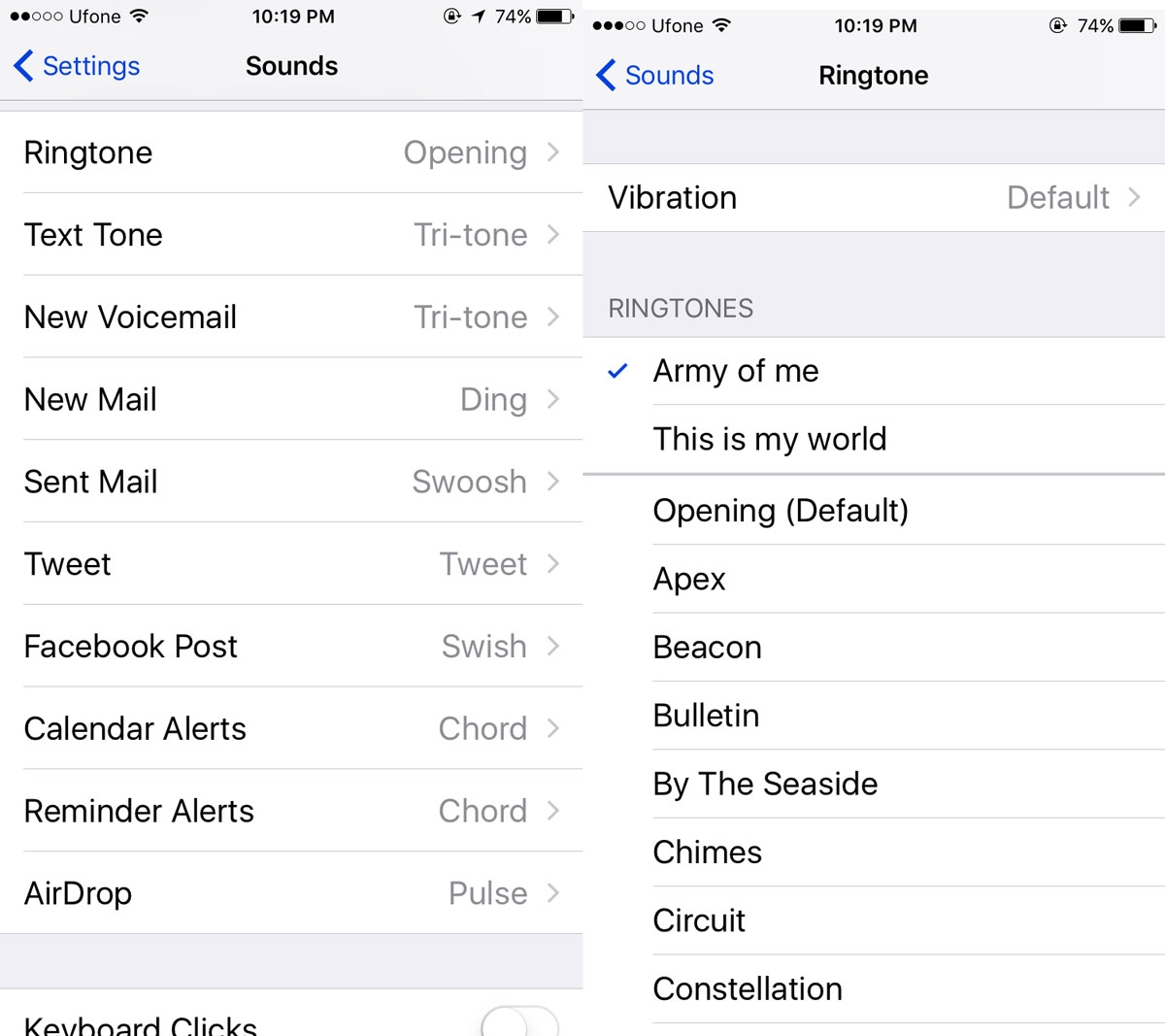
Téléchargez GarageBand depuis l'App Store











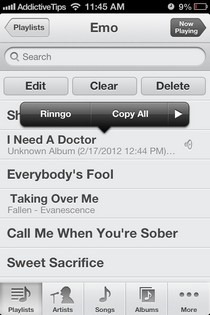

commentaires